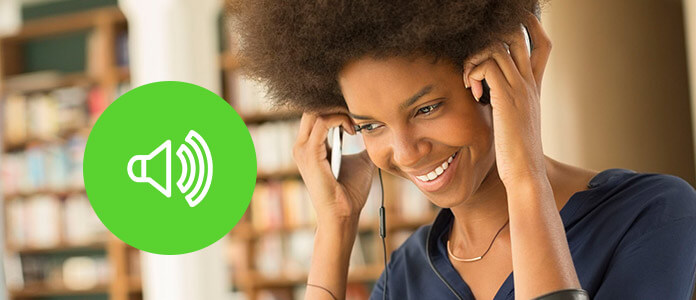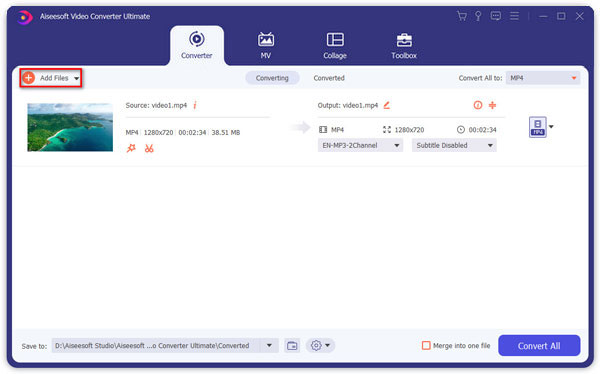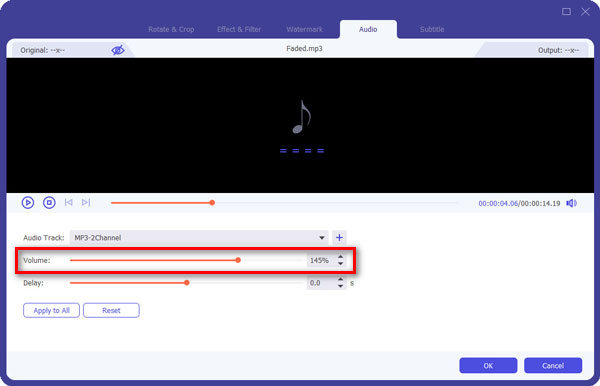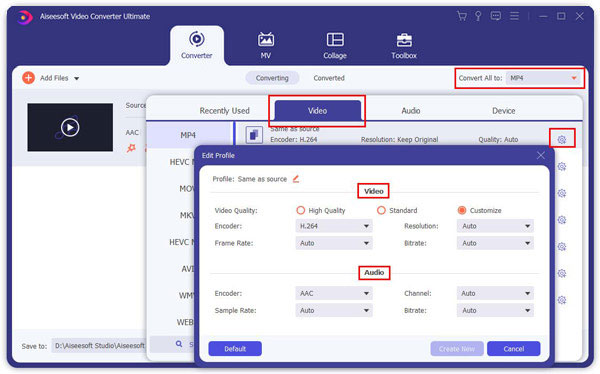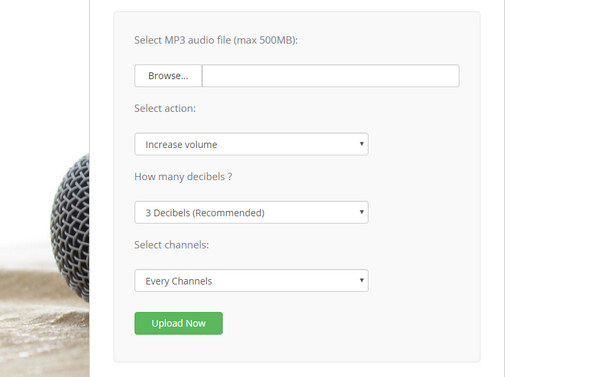Aumentar el volumen de MP3: cómo aumentar el volumen de un archivo de audio
Hay muchas personas que hacen preguntas como "¿cómo puedo aumentar el volumen de mi computadora?" o "¿cómo puedo mejorar la calidad del sonido MP3?", etc. Si también tienes la misma confusión y tratas de encontrar una manera de resolver el problema, sigue leyendo. Aquí nos gustaría presentarle dos formas de aumentar el volumen de MP3.
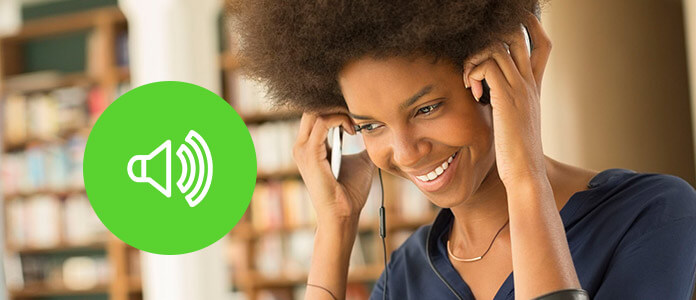
Aumentar el volumen de MP3
Parte 1: Aumente el volumen de MP3 con Aiseesoft Video Converter Ultimate
Aiseesoft Video Converter Ultimate es un excelente programa de edición de video y audio que puede hacer que su audio y video multimedia sean más fuertes para permitirle ir más allá del límite de volumen del 100%. Con este amplificador de volumen de MP3, puede aplicar fácilmente un efecto de audio y aumentar el volumen de su MP3 en su computadora. Además, ofrece más funciones de edición de video y audio para permitirle ajustar sus archivos de video o audio según sus necesidades.
Amplificador de MP3 Para Mac
- Convierte y comprime videos y audio en 1,000 formatos.
- Proporcione potentes funciones de edición de video y audio como cortar, recortar, recortar, dividir, unir, etc.
- Extraiga pistas de audio de DVD o videos y convierta videos (incluidos 4K/1080P) a todos los formatos populares de video y audio.
- Agregue una pista de audio externa o una pista de audio múltiple y subtítulos externos a las películas.
Cómo aumentar el volumen de MP3 en Mac y Windows
Paso 1 Añadir archivo MP3
Instale y ejecute este amplificador de MP3 y haga clic en "Agregar archivo" en la barra de herramientas superior de la interfaz principal para cargar el archivo MP3 que desea editar. También puede agregar toda la carpeta de música MP3 que desea aumentar el volumen mediante "Agregar archivo" > "Agregar carpeta" para cargar la carpeta de archivos MP3.
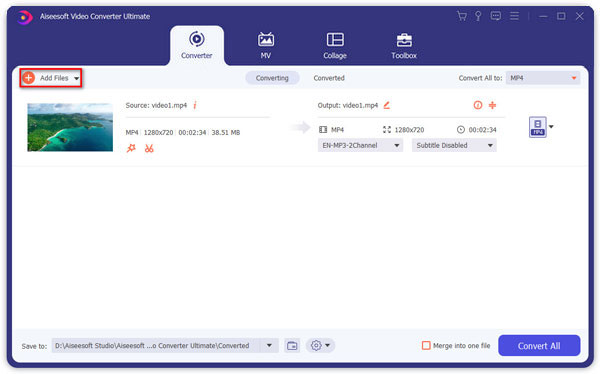
Paso 2 Aumentar el volumen de MP3
Después de agregar el archivo MP3, haga clic en el botón "Editar" para ingresar a la interfaz de edición. En la ventana de edición emergente, puede ver la barra de herramientas que incluye funciones de rotación, 3D, recorte, efecto, mejora y marca de agua. Como la mayoría de las funciones se utilizan para editar videos, si solo agrega un archivo de audio y hace clic en "Editar", la ventana irá directamente a la sección "Efecto". Aquí puede aumentar el volumen ajustando el control deslizante de "Efecto de audio" > "Volumen" o ingresando el número directamente en el cuadro. Puede aumentar el volumen en un 100%.
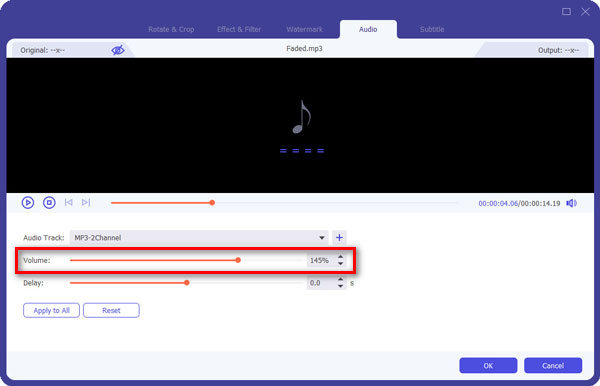
Note
También puede aumentar el volumen de MP3 en la configuración del perfil. Haga clic en el botón "Configuración" en la interfaz principal y aparecerá la ventana "Configuración de perfil". Puede ajustar su archivo MP3 en la sección "Configuración de audio", puede ajustar el codificador, la frecuencia de muestreo, los canales y la tasa de bits de audio aquí.
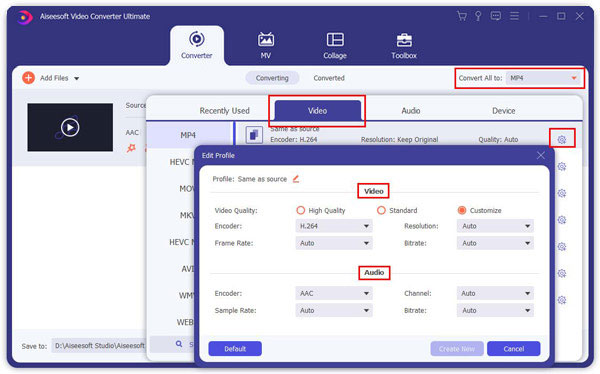
Paso 3 Guardar archivo MP3
Después de la configuración, puede guardar el archivo MP3 con volumen aumentado en su computadora haciendo clic en el botón "Convertir". Segundos después, puede disfrutar de su MP3 con un sonido más alto en su computadora o en su teléfono móvil. ¡Es realmente pan comido!
Parte 2: Cómo aumentar el volumen de MP3 en línea
A veces, le gusta saber si puede aumentar el volumen de audio sin instalar un programa en su computadora. Aquí puede usar MP3 Louder (mp3louder.com) para aumentar el volumen de MP3 en línea. MP3 Louder es un servicio web gratuito que le permite aumentar el nivel de volumen de los archivos de audio MP3 y ajustar el nivel de volumen para que el MP3 suene más fuerte. Consulte la siguiente guía para aprender a aumentar el volumen de MP3 en línea paso a paso.
Paso 1 Haga clic en el botón "Examinar" para seleccionar el archivo de audio MP3 que desea aumentar el volumen. Tenga en cuenta que existe una limitación de tamaño de archivo (máximo de 500 MB). Entonces, si su archivo tiene más de 500 MB, necesita minimizar su archivo o utilizar otra forma de aumentar el volumen de su archivo.
Paso 2 Haz la selección para toda la sección. Aquí, en "Seleccionar acción", puede elegir "Aumentar volumen" o "Disminuir volumen". Luego elige cuántos decibeles quieres. Si no está seguro, puede elegir el que recomienda: "3 decibeles (recomendado)". También puede seleccionar el canal que desea que suene más fuerte. La selección incluye todos los canales, solo el canal izquierdo o solo el canal derecho.
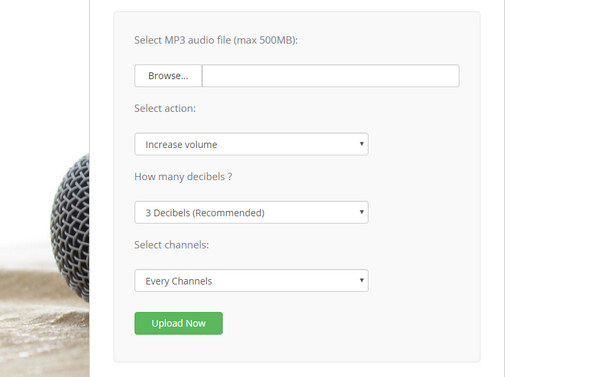
Paso 3 Después de la configuración, haga clic en el botón "Cargar ahora" para esperar su procesamiento. Puede ver el porcentaje de carga en la parte inferior izquierda de su navegador. Después de completar, puede descargar el archivo directamente desde MP3 Louder. También le mostrará el tamaño del archivo.
Note
Recuerde no cerrar la página web durante el proceso de carga y codificación.
En este artículo, le brindamos principalmente dos formas de aumentar el volumen de MP3. Si tiene más recomendaciones, simplemente deje sus comentarios a continuación.
¿Qué opinas de este post?
Excelente
Clasificación: 4.8 / 5 (basado en las calificaciones de 67)